|
作成したパーツのサイズを変更してお気に入り登録する 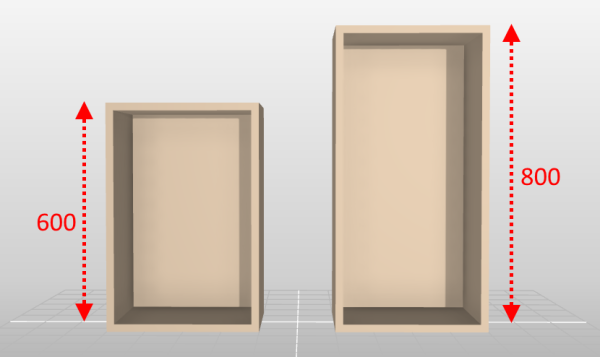 作成したパーツのサイズを変更してお気に入り登録する際は、パーツの全体サイズではなく各形状をのサイズを変更します。ここでは高さ600mmのパーツを高さ800mmに変更しています。 ▼関連サポート情報 操作方法1.高さ600mmのパーツを作成してお気に入り登録します。 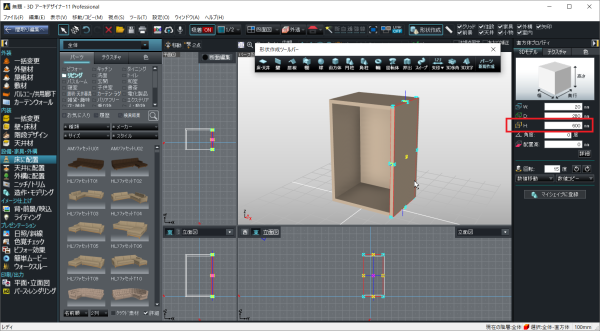 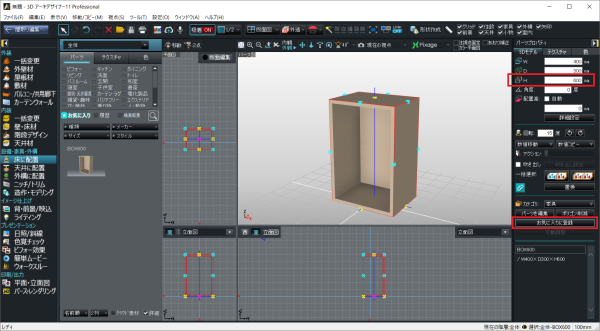 2.サイズを変更したいパーツを配置して[パーツを編集]をクリックし、各形状をサイズ変更したり位置を整えたりしてお気に入り登録します。 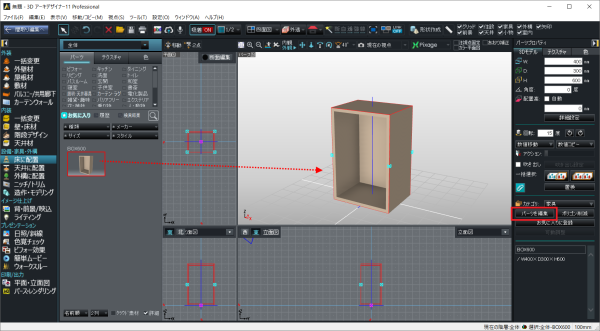 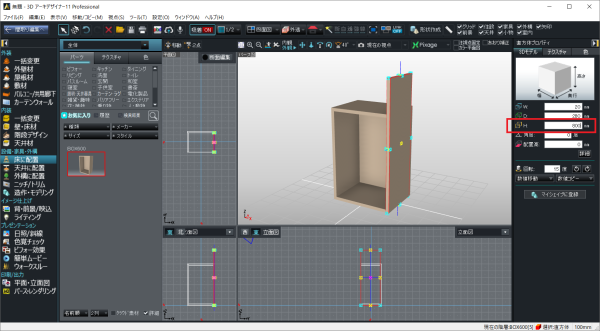 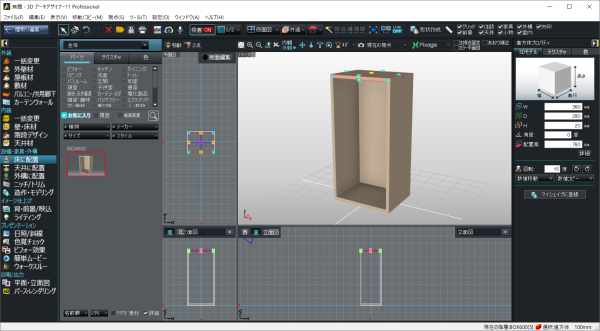 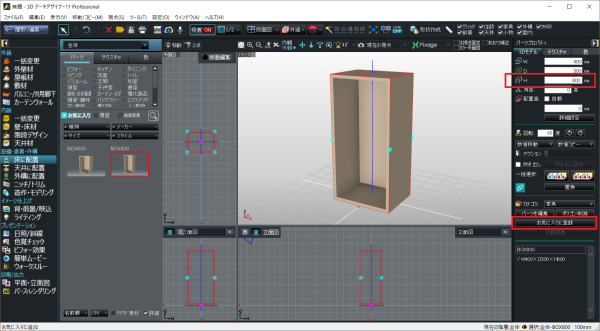 Pointパーツの全体サイズで変更してお気に入り登録すると、パーツの全体サイズと編集時の形状のサイズが異なるパーツになります。 ▼全体サイズを変更してお気に入り登録すると 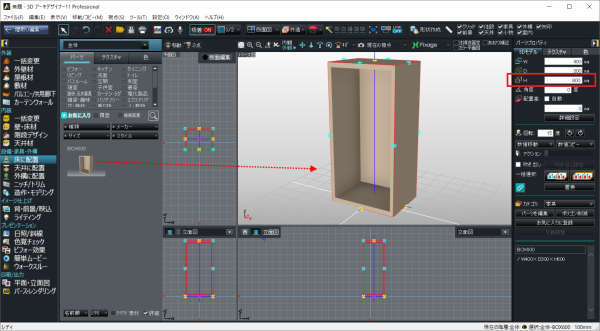 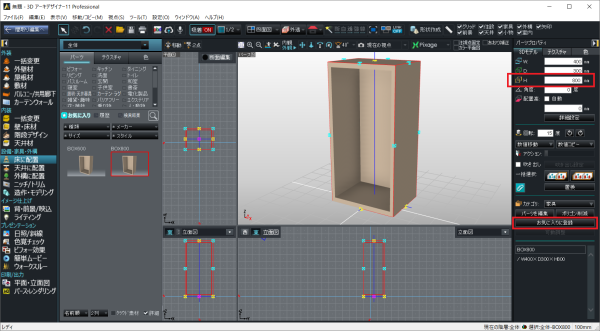 ▼パーツのサイズと編集時の形状のサイズが異なる状態になる 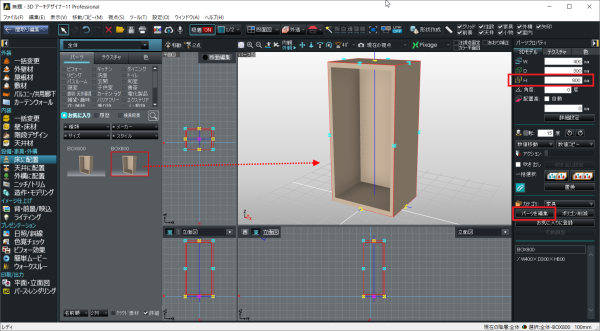 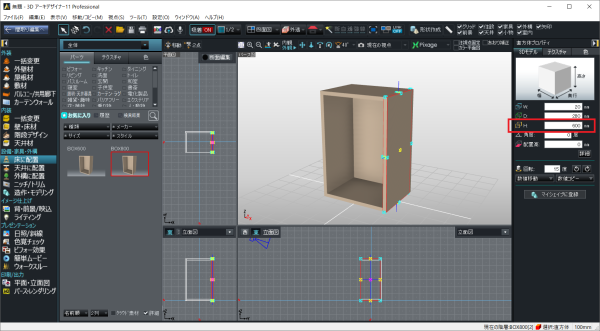 |
3Dアーキデザイナーシリーズ/3Dアーキデザイナー10 Professional、3Dアーキデザイナー11 Professional
3DマイホームデザイナーPROシリーズ/3DマイホームデザイナーPRO10EX、3DマイホームデザイナーPRO10
3Dマイホームデザイナーシリーズ/3Dマイホームデザイナー14
3Dインテリアデザイナーシリーズ/3DインテリアデザイナーNeo10
3D医療施設デザイナーシリーズ/3D医療施設デザイナー11、3D医療施設デザイナー10
3Dオフィスデザイナーシリーズ/3Dアーキデザイナー11 Professional OfficePack、3Dオフィスデザイナー11 Professional EX、3DオフィスデザイナーPRO10
3D住宅リフォームデザイナーシリーズ/3D住宅リフォームデザイナー10
物流倉庫3Dシリーズ/物流倉庫3D